Kinh Nghiệm Hay
Điện thoại samsung bị lỗi bàn phím. Nguyên nhân và cách khắc phục
Sau một thời gian dài sử dụng, điện thoại bỗng nhiên gặp phải lỗi bàn phím khiến bạn khó chịu và gây ra rất nhiều bất tiện. Đừng lo lắng, hãy cùng tìm hiểu nguyên nhân và cách khắc phục lỗi bàn phím điện thoại Samsung qua bài viết dưới đây nhé!
Lý do tại sao bàn phím điện thoại Samsung bị lỗi
- Việc có quá nhiều ứng dụng chạy ngầm trên máy hoặc mở nhiều tab cùng lúc khiến bàn phím không vào được.
- Nhiều ứng dụng trên máy không tương thích với nhau khiến điện thoại bị xung đột.
- Điện thoại bị va đập mạnh, rơi rớt gây hỏng bàn phím.
- Phiên bản mới chưa được cập nhật hoặc không tương thích với máy.
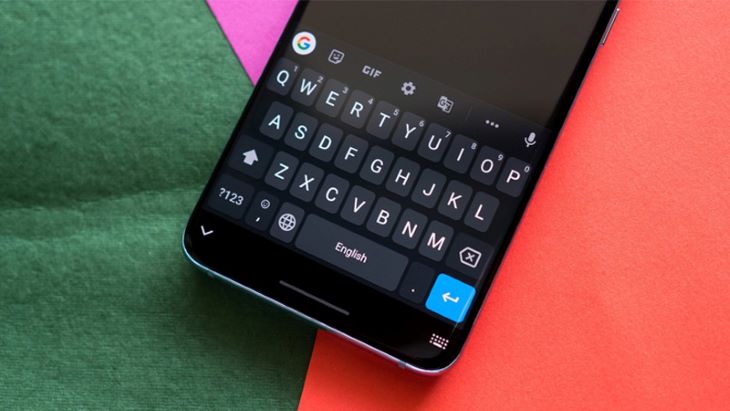
Cách sửa lỗi bàn phím điện thoại Samsung
Tắt các ứng dụng chạy nền
Đầu tiên, bạn nên tắt hết các ứng dụng, trang web đang chạy trên máy để giải phóng một phần bộ nhớ, giúp máy chạy mượt mà, ít giật lag hơn.
Bước 1: Nhấn vào phím Đa nhiệm trên điện thoại.

Bước 2: Nhấn vào X hoặc vuốt theo chiều ngang để đóng từng ứng dụng.
Bạn cũng có thể nhấp vào Đóng tất cả để đóng tất cả các ứng dụng chạy nền.

Khởi động lại thiết bị ở Chế độ an toàn
Khi thiết bị của bạn gặp sự cố hoặc tắt đột ngột, chế độ Safe Mode sẽ giúp khởi động lại phần mềm, chẩn đoán lỗi và cho phép người dùng gỡ bỏ các phần mềm lạ đã cài trên máy.
Bước 1: Nhấn giữ nút nguồn> Nhấn Tắt nguồn.
Bước 2: Khởi động lại vào Chế độ an toàn
Một thông báo xuất hiện hỏi bạn có muốn khởi động lại bằng Chế độ an toàn hay không> Nhấn OK để khởi động lại.
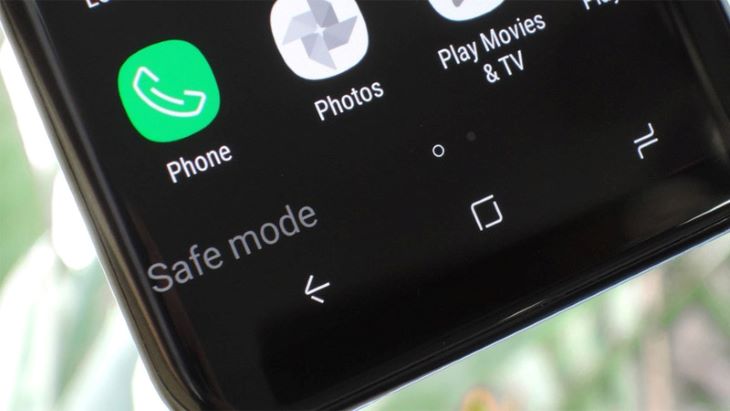
Bước 3: Kiểm tra lại bàn phím
Sau khi kích hoạt tính năng Safe Mode, hãy thử sử dụng bàn phím của bạn, nếu có thể thì nguyên nhân đến từ một ứng dụng bạn đã cài đặt bị lỗi. Kiểm tra và gỡ cài đặt ứng dụng đó và bạn đã hoàn tất.
Xóa dữ liệu bàn phím
Hầu hết thời gian sử dụng điện thoại của mọi người sẽ khá cao và trong một thời gian dài, bàn phím sẽ lưu trữ các tìm kiếm của bạn trên thiết bị để gợi ý từ, sửa lỗi chính tả, … Vì vậy, đôi khi bàn phím điện thoại sẽ dễ bị lỗi, lag hoặc có thể ‘ t loại.
Bây giờ hãy thử xóa dữ liệu bàn phím để sửa lỗi!
Bước 1: Vào Cài đặt> Chọn Ứng dụng.
Chọn Bộ nhớ.” phong cách =”chiều rộng: 730px; chiều cao: 411px;” tiêu đề =”Tìm kiếm Bàn phím Samsung> Chọn Bộ nhớ.” lớp học =”lười biếng” src =”https://cdn.tgdd.vn/Files/2022/05/27/1435310/loi-ban-phim-dien-thoai-samsung-nguyen-nhan-va-ca-9.jpg”>
Bước 3: Nhấn Xóa dữ liệu> Chọn Đồng ý để xác nhận.
Chọn Quản lý chung.” height=”367″ title=”Vào Cài đặt> Chọn Quản lý chung.” chiều rộng =”730″ lớp học =”lười biếng” src =”https://cdn.tgdd.vn/Files/2022/05/27/1435310/loi-ban-phim-dien-thoai-samsung-nguyen-nhan-va-ca-11.jpg”>
Bước 2: Chọn Đặt lại.

Bước 3: Chọn Khôi phục cài đặt gốc> Nhấn vào Đặt lại.
Địa chỉ: Quận 12: Số 36A Tân Chánh Hiệp 10, Phường Tân Chánh Hiệp, Quận 12
Hotline: 0934 531 349 – 079 4481 888 – 096 181 3909
Email: toshibavncopier@gmail.com
Quận Tân Phú: Số 74 Nguyễn Cửa Đàm, Phường Tân Sơn Nhì, Quận Tân Phú
Website: http://toshiba-copier.vn

